如本例,依次点击【插入】-【形状】选项,在弹出的选项中点击要插入的形状。
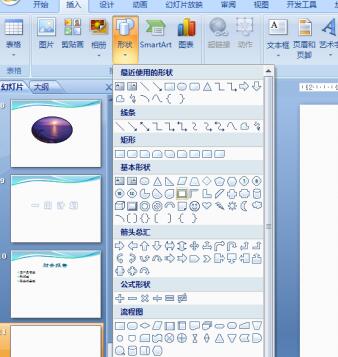
在页面中插入选中的形状,如图:
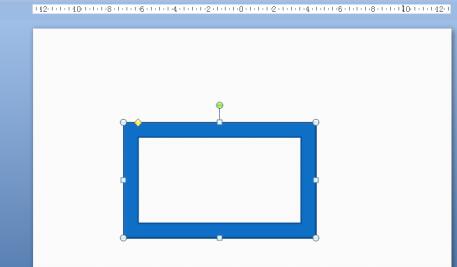
点击选中形状,点击鼠标右键,在弹出的菜单选项中点击选择【设置形状格式】选项。
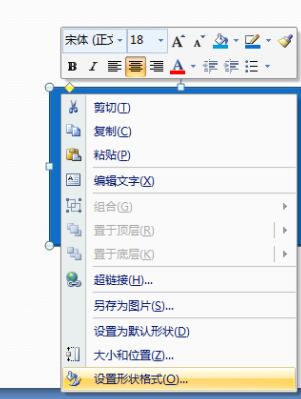
如图,通过上一步骤,系统中弹出了【设置图片格式】对话框:左边点击选择[填充]选项;右边勾选[图片或纹理填充]选项,点击[文件]按钮。
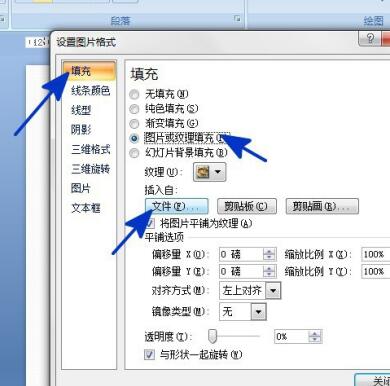
通过上一步骤,系统中弹出了【插入图片】对话框,在对话框中选择要插入的图片,选择好后点击【插入】按钮。
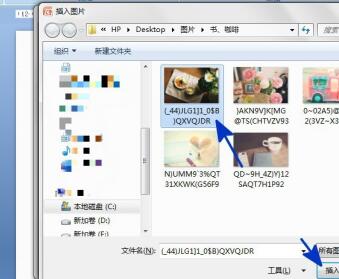
返回到页面中,通过
时间:2025-05-21
如本例,依次点击【插入】-【形状】选项,在弹出的选项中点击要插入的形状。
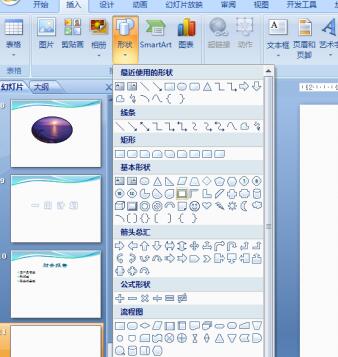
在页面中插入选中的形状,如图:
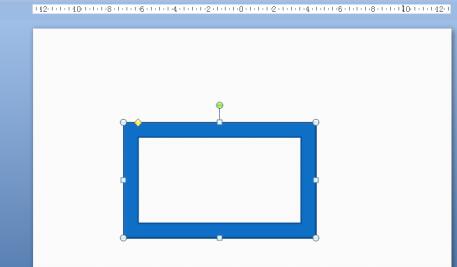
点击选中形状,点击鼠标右键,在弹出的菜单选项中点击选择【设置形状格式】选项。
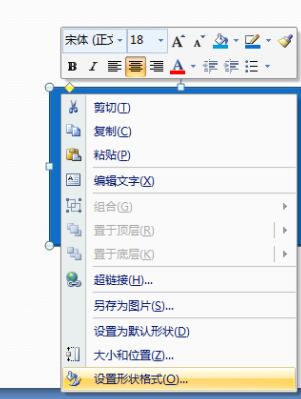
如图,通过上一步骤,系统中弹出了【设置图片格式】对话框:左边点击选择[填充]选项;右边勾选[图片或纹理填充]选项,点击[文件]按钮。
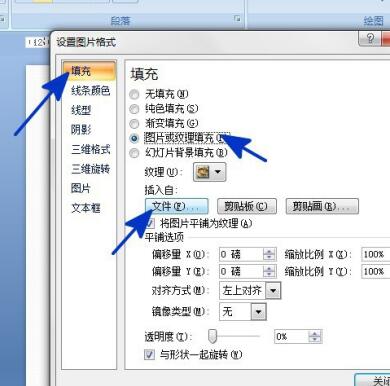
通过上一步骤,系统中弹出了【插入图片】对话框,在对话框中选择要插入的图片,选择好后点击【插入】按钮。
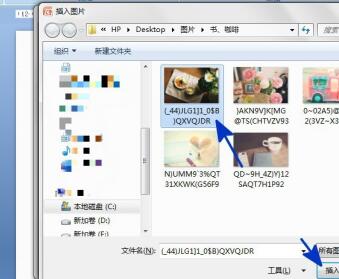
返回到页面中,通过